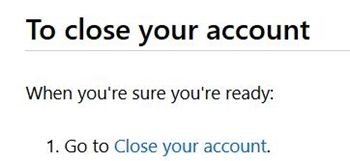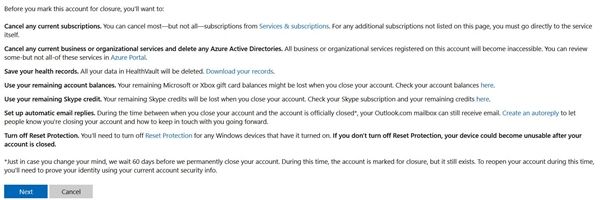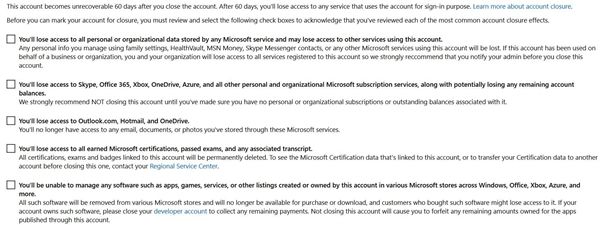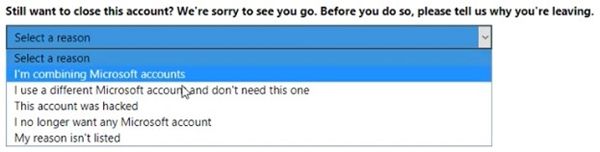거의 반세기 동안 이메일은 우리가 서로 소통하는 방식을 바꾸어 왔습니다. 빠르고 안정적이며 목적지 주소가 존재하는 한 배달에 실패 할 가능성이 없습니다.

많은 웹 메일 서비스가 있지만 시간의 테스트와 서로의 경쟁에서 살아남은 사람은 거의 없습니다. Microsoft의 Outlook.com도 그중 하나입니다. 1996 년 Hotmail로 설립되었으며 여러 가지 주요 변경 사항을 거쳤습니다. 우리 중 일부는 @ hotmail.com으로 끝나는 이메일 주소로 Hotmail 계정을 만들었을 때 10 대 시절이었을 것입니다.
이것이 Hotmail 또는 Outlook 계정을 영원히 삭제하려는 정확한 이유일까요? 다른 웹 메일 서비스에서 방금 다른 이메일 계정을 만들었고 더 이상이 계정이 필요하지 않으 셨나요? 이유가 무엇이든 Hotmail 계정을 정확히 삭제할 수있는 방법을 알려드립니다.
iTunes없이 iPod에 음악을 넣을 수있는 방법
프로세스에 대해 자세히 알아보기 전에 Outlook.com을 최대 경쟁 업체 인 Gmail과 비교해 보겠습니다.
Outlook과 Gmail : 차이점 찾기
Outlook.com과 Gmail 외에도 널리 사용되는 웹 메일 서비스는 없습니다. Gmail에 집중하기 위해 Outlook (또는 Hotmail) 계정을 삭제하려는 경우 잠시 시간을내어 둘의 차이점을 살펴보세요.
Outlook 365에서 이메일을 자동으로 전달하는 방법
Outlook은 Gmail보다 몇 가지 장점이 있습니다. Gmail이 더 많이 사용되기 때문에 놓쳤을 수 있습니다. Microsoft Office, Skype 및 Facebook 지원이 개선되었으며 2013 년에 개편되어 훨씬 더 최신 버전입니다. 또한 개인용으로 약간 더 나은 서비스로 간주됩니다.
반대로 Gmail은 지속적인 업데이트를 받고 있으며 다양한 도구로 인해 약간 더 나은 사무실 솔루션입니다.
Excel에서 셀을 아래로 이동하는 방법
대부분의 경우 둘은 매우 유사합니다. Outlook에는 15GB의 무료 저장 공간이 제공되며 Gmail도 마찬가지입니다. 둘 다 매우 간단하고 직관적이므로 결국 실제 차이가 없습니다. 변경 사유가 비즈니스와 관련이없는 경우 Outlook을 고수하는 것이 좋습니다. 여전히 다른 메일 계정을 만들고 싶은 경우 다음 방법으로 진행해야합니다.
작별 인사
첫 번째 단계는 삭제 프로세스를 시작하는 것입니다. 이 단계로 이동하는 방법은 여러 가지가 있지만 문제를 해결하고 직접 링크를 제공 할 수 있다고 생각했습니다. 따라서:
- 열다 이 링크 잘보세요. Hotmail 계정을 광범위하게 사용했다면주의를 기울이고 계정을 폐쇄함으로써 정확히 무엇을 잃게 될지 읽어보세요.
- 계정을 닫으려면 페이지의 일부에 도달하면 계정 닫기 링크를 클릭하십시오.
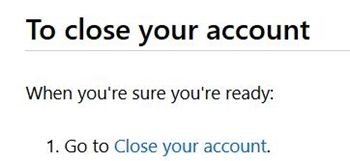
- Microsoft는 귀하가 계정을 폐쇄하기로 결정하기 전에 취해야 할 조치를 알려 드릴 것입니다. 텍스트는 첫 번째 단계에 나타나는 텍스트와 다소 유사하지만 그럼에도 불구하고 읽을 가치가 있습니다. 준비되면 다음을 클릭합니다.
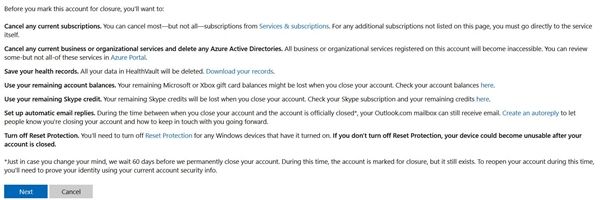
- 이 단계에서 모든 확인란을 선택해야합니다. 이것이 Microsoft가 계정 폐쇄 효과를 완전히 인식하도록하는 방법입니다.
참고 : Microsoft는 60 일 이내에 마음을 바꿀 수 있다고 말합니다. 이는 해당 시간까지 로그인하지 않으면 계정이 삭제된다는 의미입니다. 삭제하면 삭제되지 않으며 다음에 계정을 삭제하기로 결정할 때 전체 삭제 프로세스를 다시 검토해야합니다.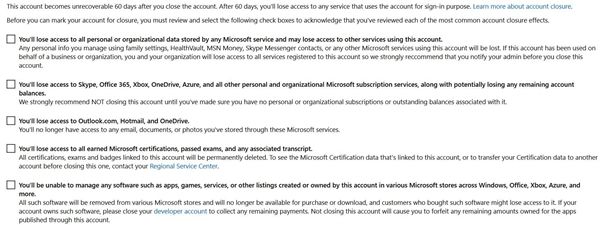
- 모든 체크 박스를 선택한 후 계속하기 전에이 페이지에서해야 할 일은 계정을 삭제하는 이유에 대한 답변입니다. 편리하게도 목록에없는 이유를 선택하고 계정을 폐쇄로 표시를 클릭하면됩니다.
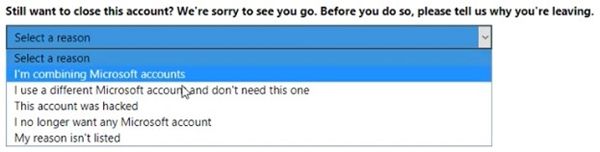
- 그게 다야! 다음 메시지는 계정 폐쇄를 방지하기 위해 로그인해야하는 정확한 날짜를 제공합니다. 완료를 클릭하자마자 Outlook에서 로그 아웃하고 로그인 화면으로 돌아가며 60 일 카운트 다운이 시작됩니다.
삭제하거나 삭제하지 않습니까?
앞서 말했듯이 웹 메일 서비스의 경우 모든 것이 개인의 취향에 달려 있습니다. Gmail은 Google Suite로 인해 약간 더 나은 사무실 솔루션으로 간주됩니다. Outlook은 개인용으로 더 새롭고 간단합니다. 하지만 계정을 삭제하기 전에 모든 사항을 검토 하셨기를 바랍니다.
매우 개인적인 질문을 한 것을 용서하십시오. 나이나 몸무게가 아니라 가까운 것입니다. Hotmail 계정을 영원히 삭제 한 이유는 무엇입니까? 아래 댓글로 공유 해주세요. (세계 평화를위한 것입니다!)